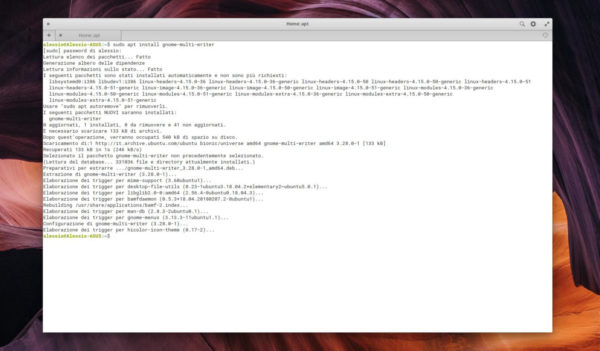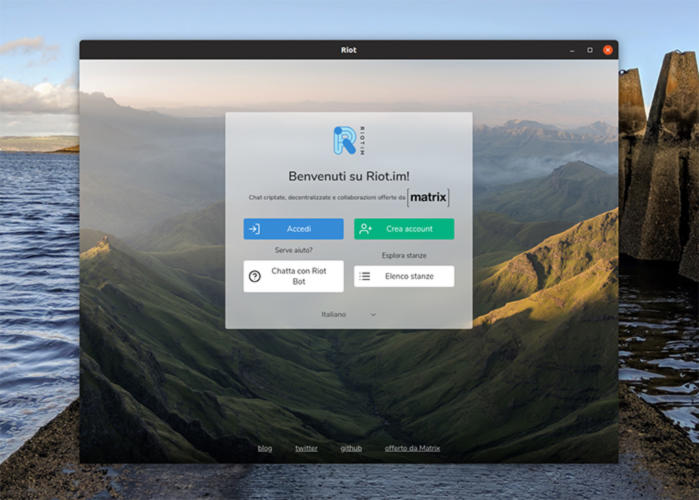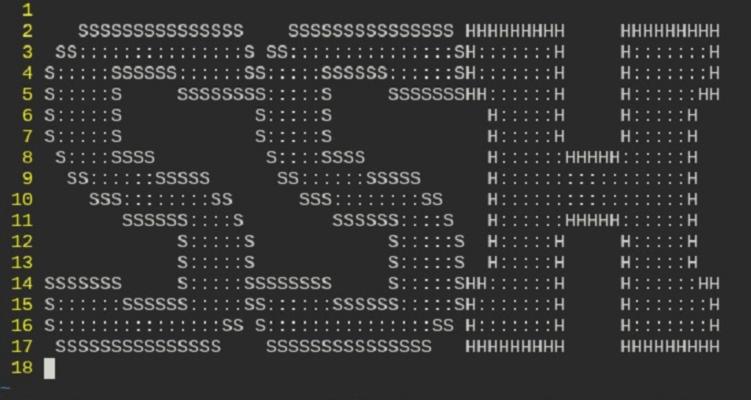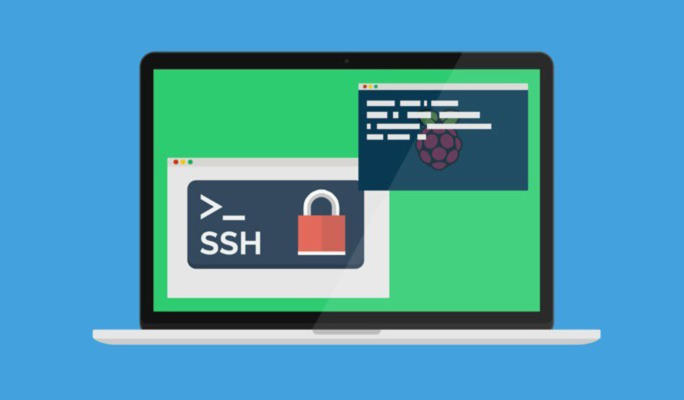Se avete sentito qualche volta l’esigenza di creare più chiavette USB live in una sola volta su Linux, allora questo nuovo tutorial odierno farà sicuramente al caso vostro! Nelle prossime righe, infatti, vi spiegheremo come masterizzare ISO su più USB contemporaneamente su Linux utilizzando un software chiamato GNOME MultiWriter.
GNOME MultiWriter: cos’è
Come anticipato poco fa, GNOME MultiWriter è uno strumento molto semplice e gratuito che consente agli utenti di scrivere un file ISO su più unità USB in contemporanea. Il programma non presenta alcun limite di scrittura e l’unico sarà il numero di porte USB in dotazione del vostro PC Linux.
Come installare GNOME MultiWriter su Linux
Per installare l’applicazione sul vostro computer è necessario seguire delle indicazioni davvero semplici che vi proponiamo di seguito.
Ubuntu
sudo apt install gnome-multi-writer
Debian
sudo apt-get install gnome-multi-writer
Arch Linux
sudo pacman -S gnome-multi-writer
Fedora
sudo dnf install gnome-multi-writer
OpenSUSE
sudo zypper install gnome-multi-writer
Altre distribuzioni Linux
Se non avete una delle distro riportate poco fa, potete procedere con l’installazione di GNOME MultiWriter sfruttando il codice sorgente che può essere scaricato dalla pagina ufficiale presente su GitHub attraverso il terminale.
Come masterizzare ISO su più USB contemporaneamente su Linux
Come anticipato nelle scorse righe, GNOME MultiWriter è in grado di masterizzare un’immagine ISO su più dispositivi USB alla volta. L’applicazione è capace di gestire senza problemi pendrive da 1 fino a 32 GB.
Non esiste un limite specifico al numero delle unità ma vi consigliamo di non non esagerare troppo. Inoltre, bisogna precisare che le unità USB inserite non devono avere le stesse dimensioni (MB) per permettere un corretto funzionamento della masterizzazione.
Prima di procedere con l’utilizzo di GNOME MultiWriter, naturalmente avete bisogno di scaricare l’ISO del sistema operativo. Fatta questa operazione, aprite il software, cliccate sull’ingranaggio più piccolo presente in alto a destra e scegliete Importa file ISO… dal menu che compare. Utilizzate il file manager di Linux per selezionare l’immagine da masterizzare sulle chiavette USB e dopodiché cliccate su Importa.
Per avviare il processo di masterizzazione, pigiate sul pulsante Avvia copia in alto a sinistra e confermate la scrittura (andando a cancellare tutti i dati presenti sulle unità) scegliendo Procedi. In caso di ripensamenti, potete annullare il processo pigiando su Annulla in alto a sinistra. Attraverso le due barre di avanzamento, potrete seguire lo stato di scrittura con tanto di indicazioni sulla velocità espressa in MB/s.
Dubbi o problemi? Ti aiutiamo noi!
Se vuoi rimanere sempre aggiornato, iscriviti al nostro canale Telegram e seguici su Instagram. Se vuoi ricevere supporto per qualsiasi dubbio o problema, iscriviti alla nostra community Facebook.